نحوه ادغام چند فایل PDF به یک با استفاده از Foxit Reader
کاربران که اغلب با داده ها در فرمت PDF کار می کنند، گاهی اوقات با یک وضعیت مواجه می شوند که لازم است محتوای چندین اسناد را به یک فایل ادغام کند. اما هر کسی اطلاعاتی در مورد چگونگی انجام این کار در عمل ندارد. در این مقاله به شما خواهیم گفت که چگونه میتوانید یک سند را از چندین فایل PDF استفاده کنید خواننده Foxit .
محتوا
گزینه ای برای ادغام فایل های PDF با Foxit
فایل های PDF برای استفاده بسیار خاص هستند. برای خواندن و ویرایش چنین اسناد، نیاز به نرم افزار ویژه دارید. روند ویرایش محتوای بسیار متفاوت از آنچه که در ویرایشگرهای متن استاندارد استفاده می شود. یکی از شایع ترین اقدامات با اسناد PDF، ادغام چندین فایل در یک است. ما پیشنهاد می کنیم خودتان را با روش های مختلفی آشنا کنید که به شما امکان انجام کار را می دهد.
روش 1: محتوای دستی را در Foxit Reader ادغام کنید
این روش دارای مزایا و معایب آن است. یک مزیت مهم این است که تمام اقدامات توصیف شده را می توان در نسخه رایگان Foxit Reader انجام داد. اما معایب شامل تنظیم کامل متن کتاب ادغام شده است. این است؟ شما می توانید محتویات فایل ها را ادغام کنید، اما باید فونت، تصاویر، سبک و غیره را به روش جدیدی بازی کنید. بیایید همه چیز را به ترتیب انجام دهیم.
- راه اندازی Foxit Reader.
- ابتدا فایلهایی را که میخواهید ادغام کنید باز کنید. برای انجام این کار، می توانید ترکیب کلید "Ctrl + O" را در پنجره برنامه فشار دهید یا فقط روی دکمه روی دکمه در قالب یک پوشه که در بالا قرار دارد کلیک کنید.
- بعد، شما باید مکان این فایل ها را در رایانه خود پیدا کنید. ابتدا یکی از آنها را انتخاب کنید، سپس روی دکمه «باز» کلیک کنید.
- اقدام مشابه با سند دوم را تکرار کنید.
- در نتیجه باید هر دو اسناد PDF را باز کنید. هر یک از آنها یک برگه جداگانه دارند.
- حالا شما باید یک سند تمیز ایجاد کنید که اطلاعات را از دو طرف دیگر منتقل می کند. برای انجام این کار، در پنجره Foxit Reader، بر روی دکمه ویژه ای که در تصویر زیر ذکر شد کلیک کنید.
- در نتیجه، در فضای کاری برنامه سه زبانه وجود دارد - یک خالی و دو سند که باید ادغام شوند. این چیزی شبیه به این خواهد بود.
- بعد از آن، به برگه فایل PDF بروید، اطلاعاتی که می خواهید برای اولین بار در سند جدید ببینید.
- بعد، کلید ترکیبی کلید Alt + 6 را روی صفحه کلید فشار دهید یا دکمه ای را که در تصویر مشخص شده است فشار دهید.
- این اقدامات حالت اشاره گر را در Foxit Reader فعال می کند. اکنون باید بخش فایل را که می خواهید به سند جدید منتقل کنید، انتخاب کنید.
- هنگامی که قطعه مورد نظر انتخاب شده است، کلید ترکیبی "Ctrl + C" را بر روی صفحه کلید فشار دهید. این اطلاعات انتخاب شده را به کلیپ بورد کپی می کند. شما همچنین می توانید اطلاعات لازم را علامت گذاری کنید و بر روی دکمه "Clipboard" در بخش بالای Foxit Reader کلیک کنید. در منوی کشویی خط "کپی" را انتخاب کنید .
- اگر شما نیاز دارید تمام محتویات سند را در یک بار انتخاب کنید، پس فقط باید به طور همزمان دکمه های Ctrl و A را روی صفحه کلید فشار دهید. پس از آن همه چیز را به کلیپ بورد کپی کنید.
- گام بعدی این است که اطلاعات را از کلیپ بورد خمیر کنید. برای انجام این کار، به سند جدیدی که قبلا ایجاد کرده اید بروید.
- بعد، به حالت به اصطلاح "دست" تغییر دهید . این کار با استفاده از ترکیبی از دکمه های Alt + 3 یا با کلیک کردن بر روی آیکون مربوطه در قسمت بالای پنجره انجام می شود.
- حالا شما باید اطلاعات را وارد کنید بر روی دکمه "Clipboard" کلیک کنید و خط "Paste" را از لیست گزینه ها انتخاب کنید. علاوه بر این، اقدامات مشابه با کلید میانبر "Ctrl + V" انجام می شود .
- در نتیجه، اطلاعات به عنوان یک نظر ویژه وارد می شوند. شما می توانید با کشیدن سند، موقعیت خود را تنظیم کنید. با دوبار کلیک روی آن با دکمه سمت چپ ماوس، حالت ویرایش متن را شروع می کنید. برای تکثیر سبک منبع (فونت، اندازه، نوشتار، فضایی) به این کار نیاز خواهید داشت.
- اگر در هنگام ویرایش مشکلی دارید، توصیه میکنیم که مقاله ما را بخوانید.
- هنگامی که اطلاعات از یک سند کپی می شود، شما باید اطلاعات را از فایل PDF دوم به همان شیوه انتقال دهید.
- این روش در یک شرایط بسیار ساده است - اگر منابع تصاویر یا جداول متفاوت ندارند. واقعیت این است که این اطلاعات به سادگی کپی نمی شود. در نتیجه، شما باید خودتان را در فایل ادغام شده وارد کنید. هنگامی که روند ویرایش متن وارد شده تکمیل شد، شما فقط باید نتیجه را ذخیره کنید. برای انجام این کار، به راحتی کلید ترکیبی "Ctrl + S" را فشار دهید . در پنجره ای که باز می شود، مکان ذخیره برای ذخیره و نام سند را انتخاب کنید. پس از آن دکمه "ذخیره" را در همان پنجره کلیک کنید.
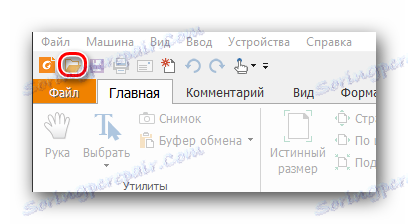

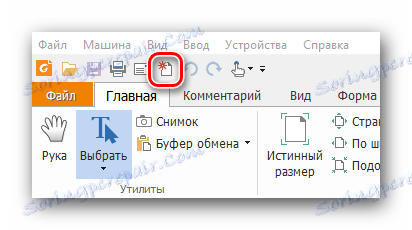
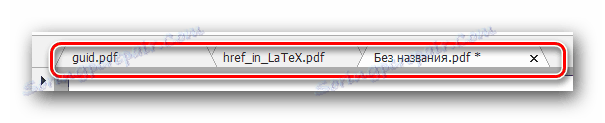
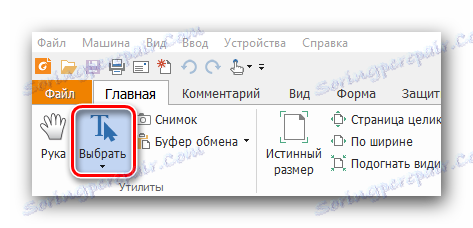



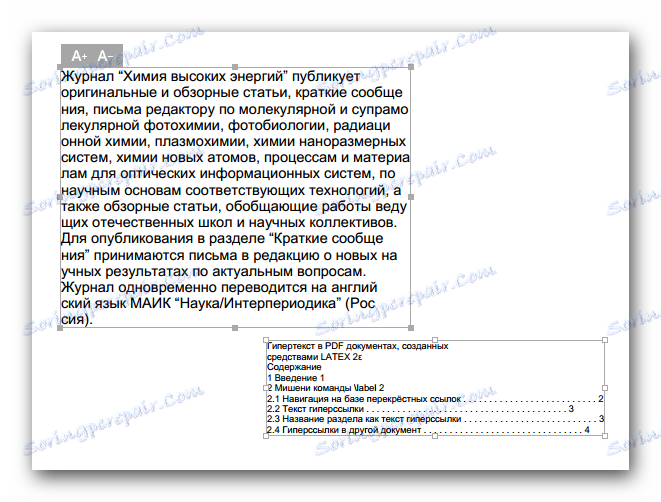
جزئیات بیشتر: نحوه ویرایش فایل PDF در Foxit Reader
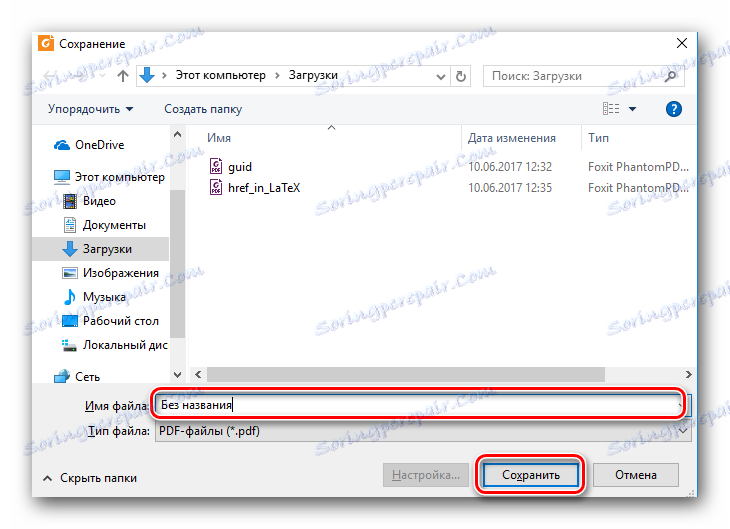
این روش کامل است. اگر برای شما خیلی پیچیده است و یا اطلاعات گرافیکی در فایل های منبع وجود دارد، پیشنهاد می کنیم خودتان را با یک روش ساده آشنا کنید.
روش 2: با استفاده از Foxit PhantomPDF
برنامه نشان داده شده در عنوان ویرایشگر جهانی فایلهای PDF است. این محصول همانند Reader توسعه یافته توسط Foxit است. ضعف اصلی Foxit PhantomPDF نوع توزیع است. شما می توانید آن را به صورت رایگان تنها برای 14 روز، پس از آن شما باید برای خرید نسخه کامل این برنامه را امتحان کنید. با این حال، با استفاده از Foxit PhantomPDF شما می توانید چندین فایل PDF را در یک کلیک با چند کلیک ترکیب کنید. و مهم نیست که اسناد اصلی چه مقدار باشد و چه محتوایی باشد. این برنامه با همه چیز مقابله خواهد کرد. در اینجا این فرآیند در عمل است:
دانلود Foxit PhantomPDF از سایت رسمی.
- اجرای Foxit PhantomPDF از پیش نصب شده.
- در گوشه بالا سمت چپ بر روی دکمه "فایل" کلیک کنید.
- در قسمت چپ پنجره ای که باز می شود، لیستی از تمامی اقداماتی که برای فایل های PDF اعمال می شود، خواهید دید. شما باید به بخش "ایجاد" بروید .
- پس از آن یک منوی اضافی در قسمت مرکزی پنجره ظاهر می شود. این شامل پارامترهای ایجاد یک سند جدید است. روی خط "از چندین فایل" کلیک کنید.
- در نتیجه یک دکمه با همان نام مشابه خط مشخص در سمت راست ظاهر می شود. روی این دکمه کلیک کنید.
- یک پنجره برای تبدیل اسناد بر روی صفحه ظاهر می شود. اولین قدم این است که اسناد را که بیشتر ادغام شده اند به لیست اضافه کنید. برای انجام این کار، روی دکمه «افزودن فایل» کلیک کنید، که در بالای پنجره قرار دارد.
- یک منوی کشویی ظاهر می شود که به شما امکان می دهد از پرونده چند فایل یا یک کل پوشه ای از اسناد PDF را برای ادغام انتخاب کنید. گزینه ای را که برای وضعیت مورد نیاز است را انتخاب کنید.
- بعد، یک پنجره انتخاب سند استاندارد باز خواهد شد. به پوشه ای که اطلاعات دلخواه ذخیره شده است بروید. همه آنها را انتخاب کنید و دکمه "باز کردن" را کلیک کنید.
- با استفاده از دکمه های ویژه "بالا" و "پایین" شما می توانید سفارش اطلاعات در سند جدید را تعیین کنید. برای انجام این کار، فایل مورد نظر را انتخاب کنید، سپس روی دکمه مناسب کلیک کنید.
- پس از آن علامت در مقابل پارامتر مشخص شده در تصویر زیر قرار دهید.
- وقتی همه چیز آماده است، روی دکمه "تبدیل" در پایین پنجره کلیک کنید.
- بعد از مدتی (بسته به اندازه فایل ها) عملیات ادغام تکمیل خواهد شد. بلافاصله سند را با نتیجه باز کنید شما فقط باید آن را بررسی کنید و ذخیره کنید. برای انجام این کار، بر روی ترکیب استاندارد دکمه های "Ctrl + S" کلیک کنید .
- در پنجره ای که ظاهر می شود پوشه ای را که در آن سند ادغام شده قرار می گیرد را انتخاب کنید. به نام آن بدهید و دکمه Save را بزنید.
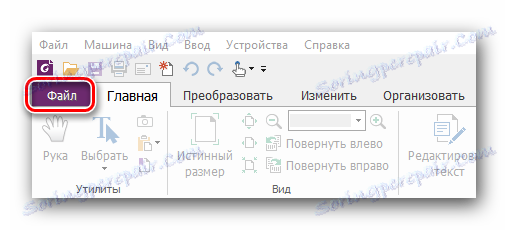
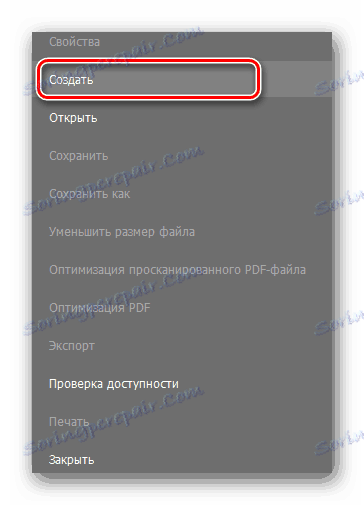
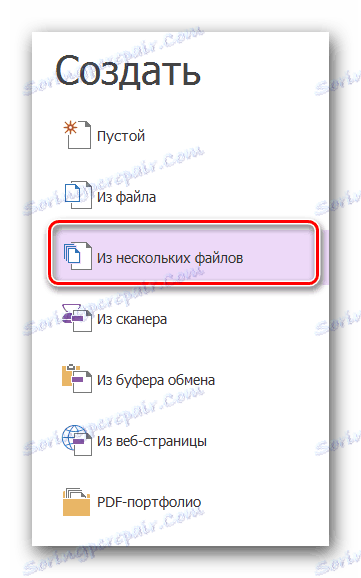
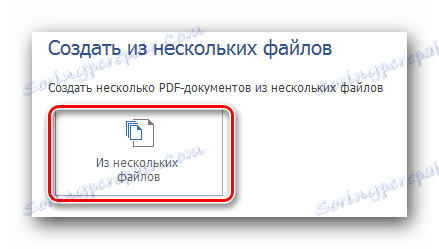

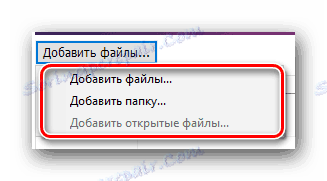
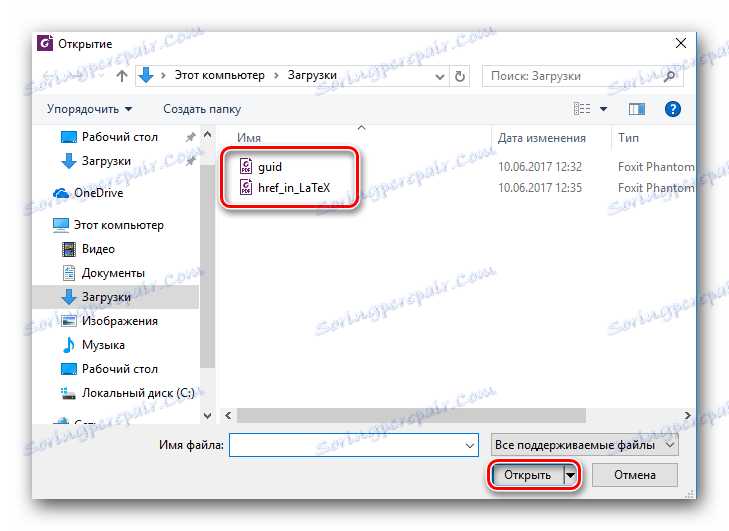
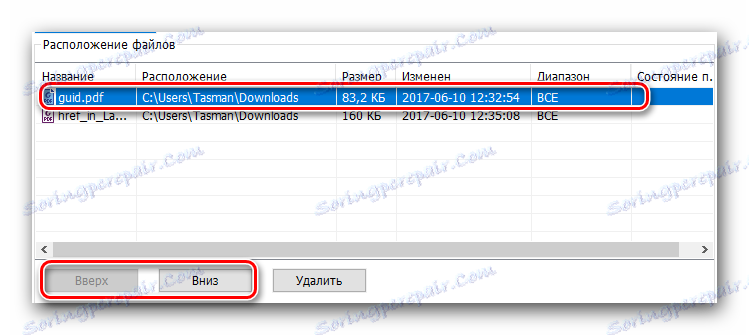

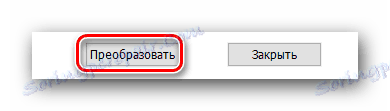
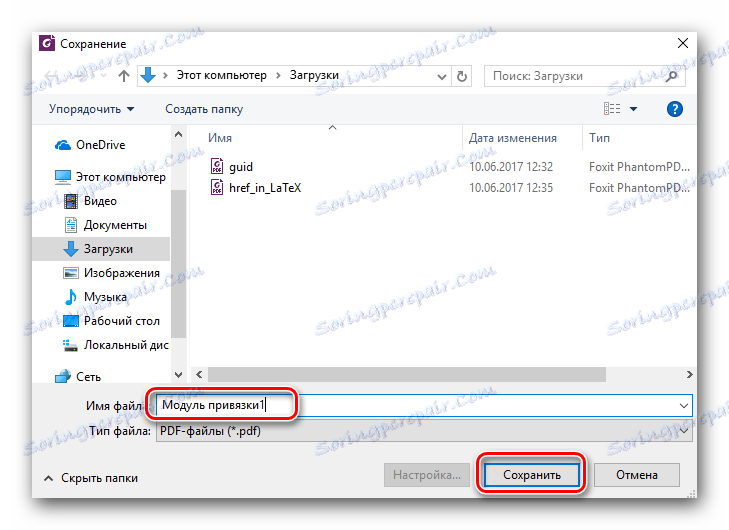
در این روش به پایان رسید، به عنوان یک نتیجه، ما آنچه را که می خواستیم دریافت کردیم.
این ها راه هایی هستند که شما می توانید چند فایل پی دی اف را به یک ترکیب کنید. برای انجام این کار، فقط به یکی از محصولات Foxit نیاز دارید. اگر شما نیاز به مشاوره یا پاسخ به یک سؤال دارید، در نظرات خود بنویسید. ما خوشحال خواهیم شد که به شما در ارائه اطلاعات کمک کند. به یاد بیاورید که علاوه بر این نرم افزار، آنالوگ هایی وجود دارد که به شما اجازه می دهد داده ها را در فرمت PDF باز کنید و ویرایش کنید.
جزئیات بیشتر: چه چیزی می تواند فایل های PDF را باز کند